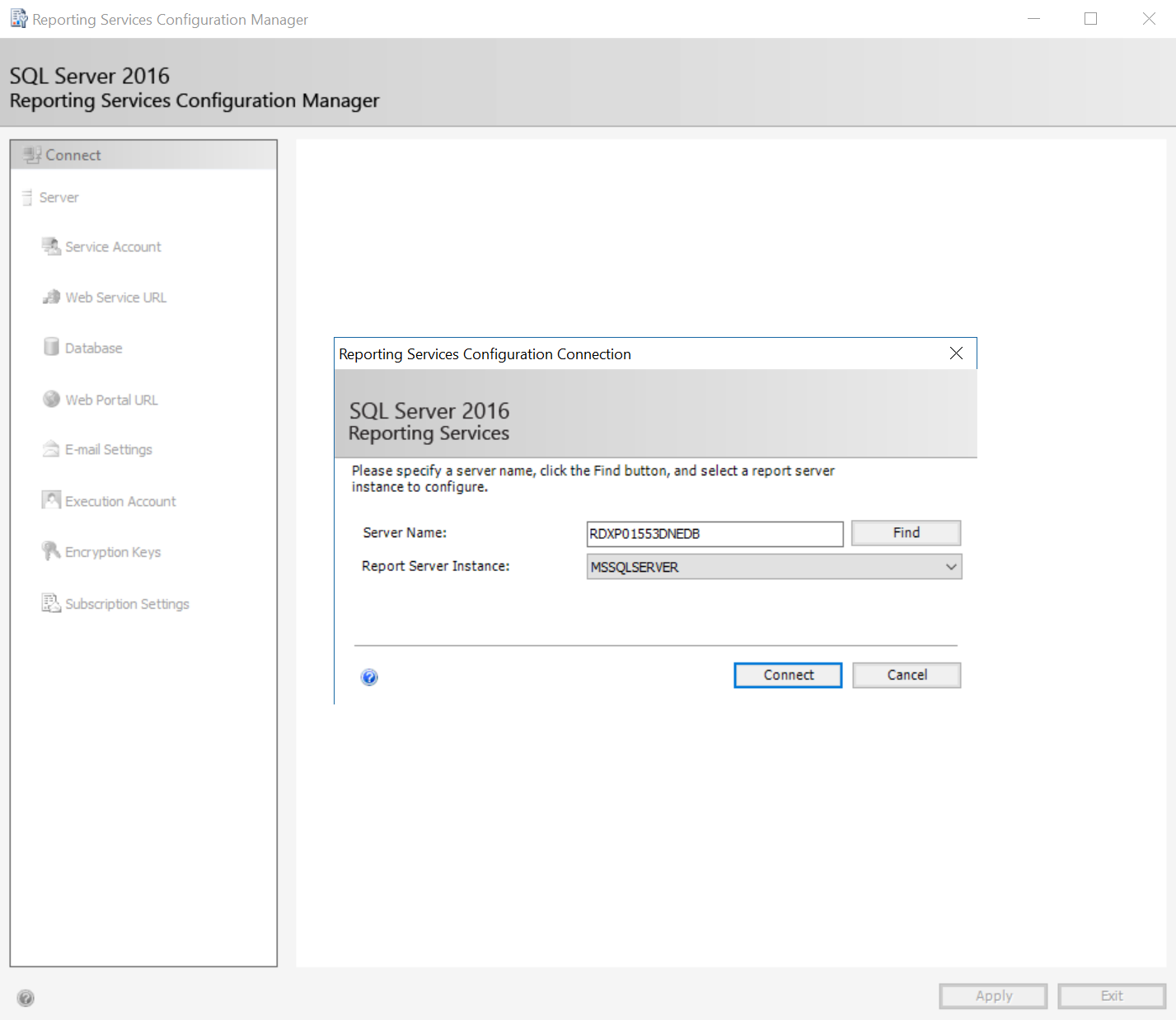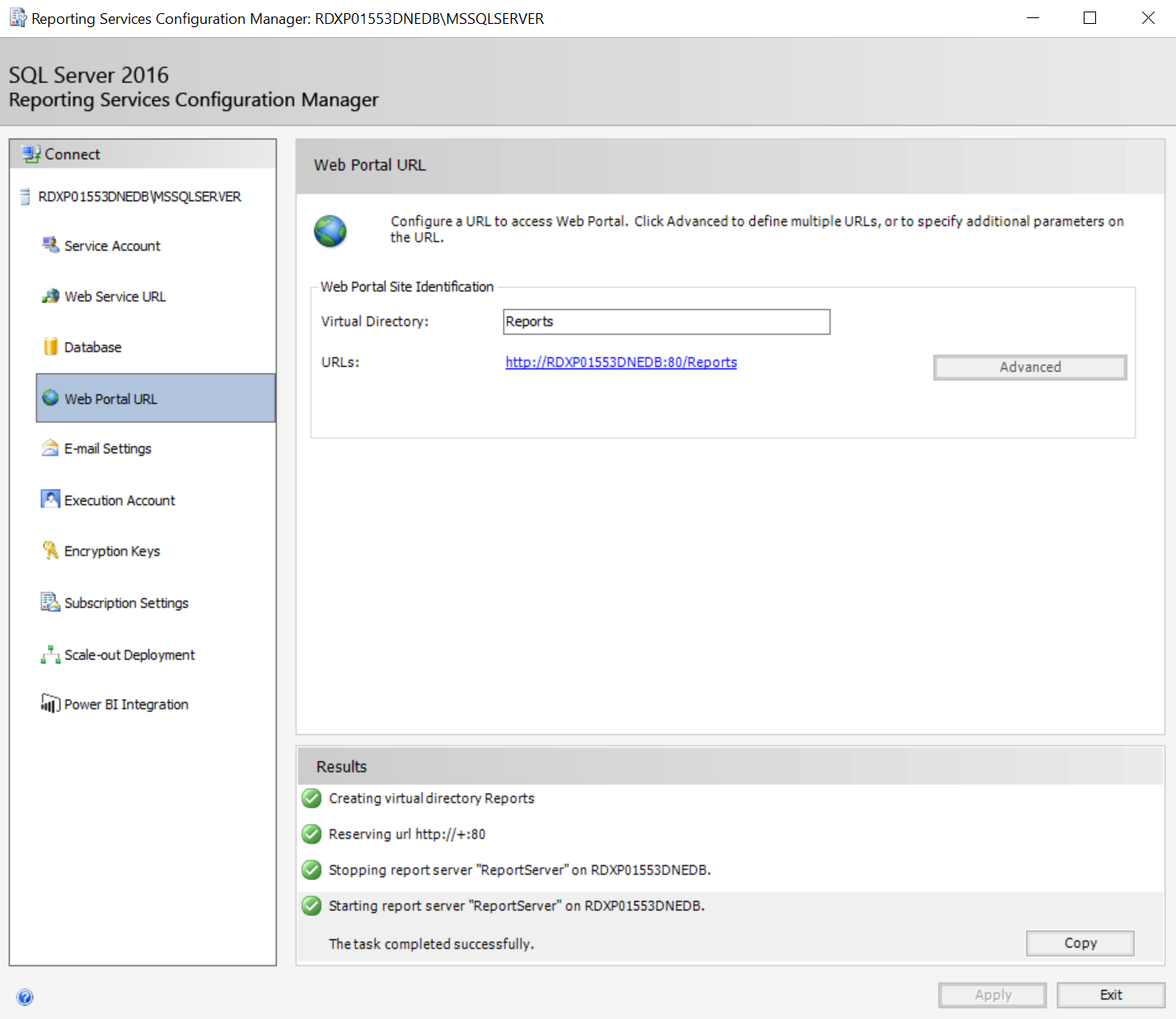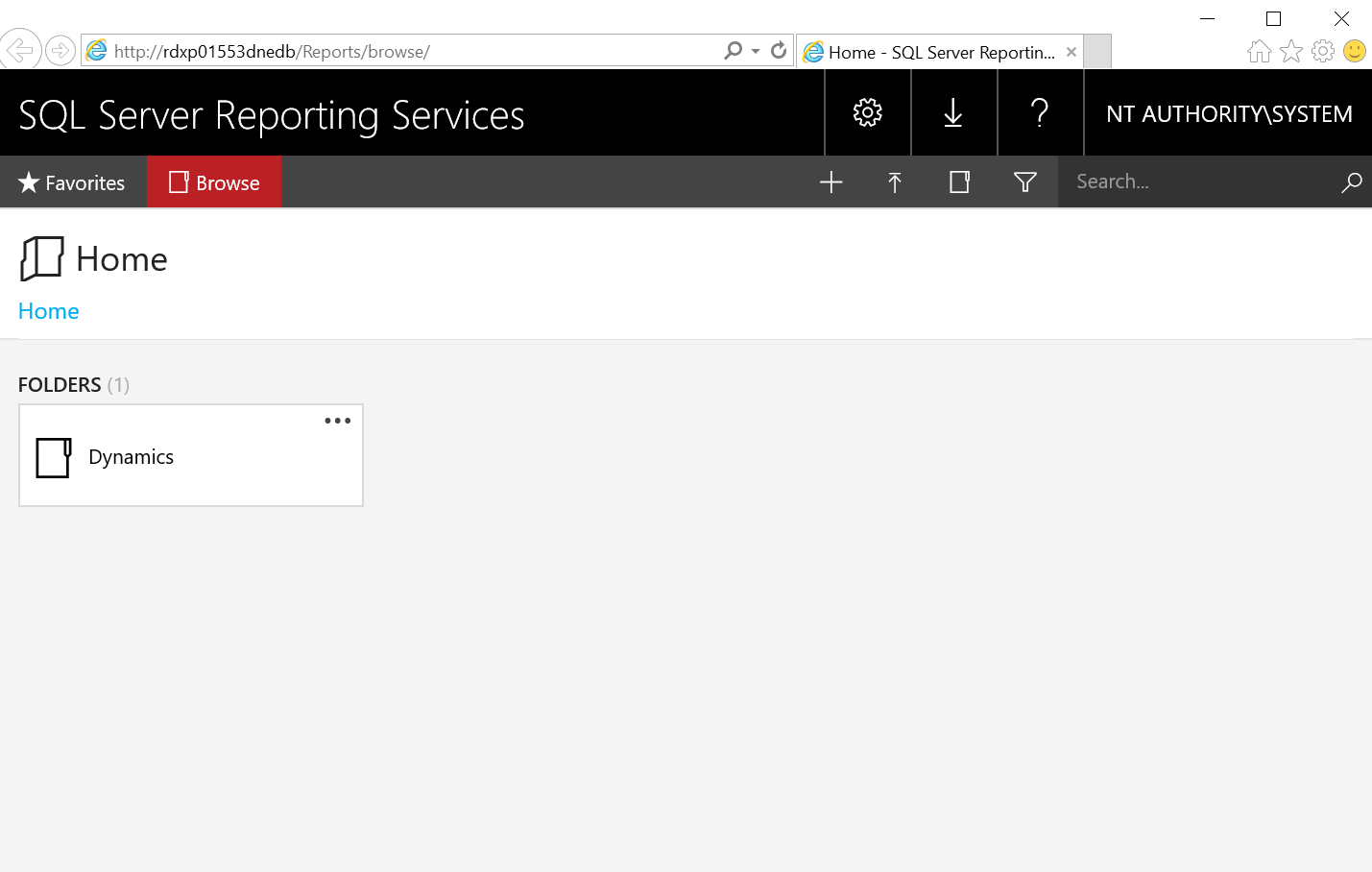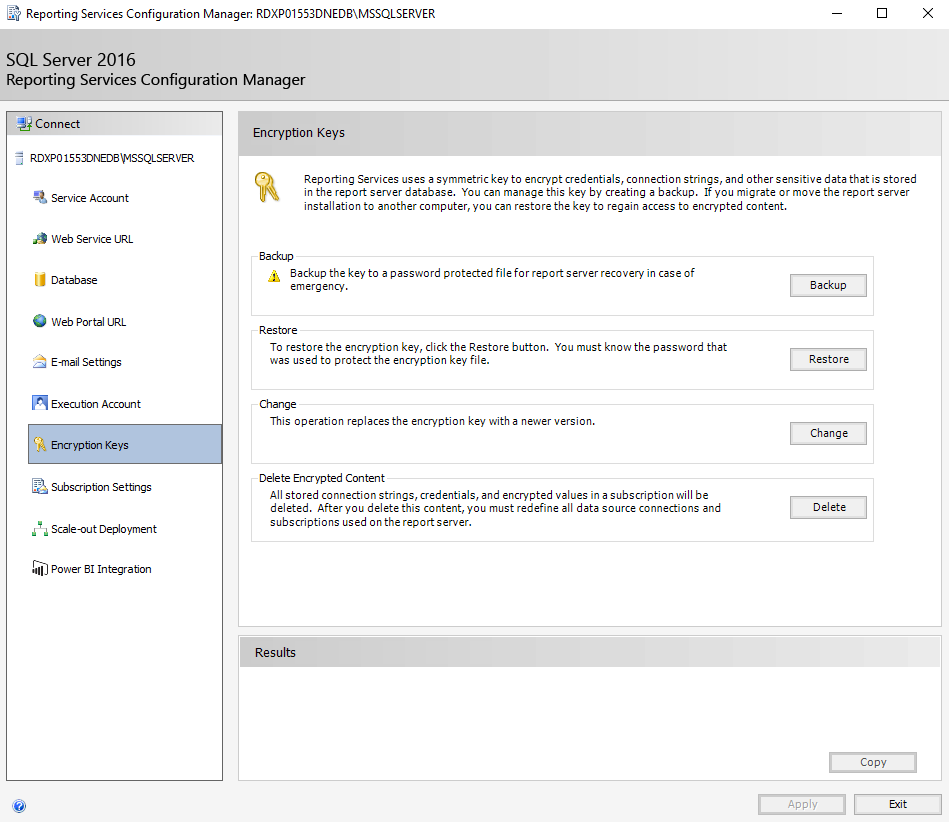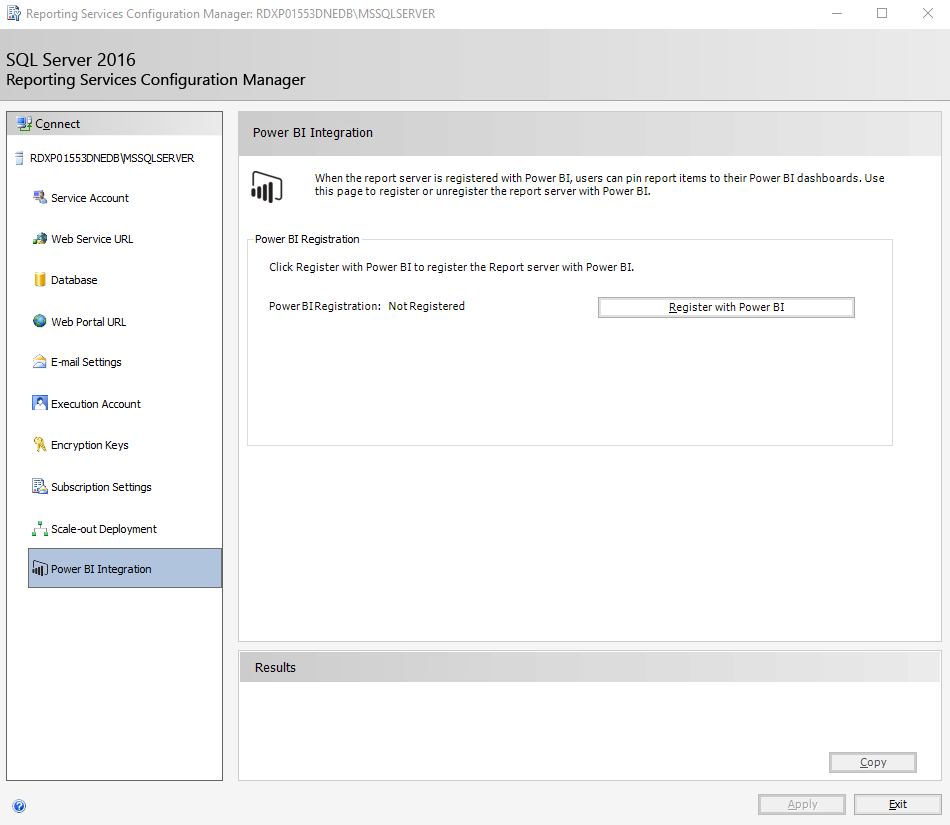تكوين خدمات SQL Server Reporting Services لعمليات النشر المحلي
استخدم الخطوات الموجودة في هذا الموضوع لتكوين SQL Server Reporting Services (SSRS) لنشر Microsoft Dynamics 365 Finance + Operations (on-premises) .
هام
اتبع هذا الدليل فقط إذا تم نشر بيئتك باستخدام نشر أساسي أقدم من إصدار التطبيق 10.0.17 (مع تحديث النظام الأساسي 41).
افتح تطبيق إدارة تكوين خدمات التقارير.
اترك اسم الخادم الافتراضي، الذي يجب أن يكون اسم الجهاز الحالي، ومثيل خادم التقارير، MSSQLSERVER.
انقر فوق اتصال.
انقر فوق علامة التبويب حساب الخدمة وتأكد من تطابق الإعدادات مع الرسم التالي.
إشعار
لم يعد SQL Server Reporting Services 2019 يسمح باختيار حساب النظام المحلي. بدلاً من ذلك، تحتاج إلى استخدام حساب NETWORK SERVICE.
انقر فوق علامة التبويب عنوان URL لخدمة الويب وتأكد من تطابق الإعدادات مع الرسم التالي.
انقر فوق علامة تبويب قاعدة البيانات وتأكد من تطابق اسم قاعدة البيانات وإعدادات بيانات الاعتماد مع الصورة التالية.
إشعار
ستحتاج إلى إنشاء قاعدة بيانات جديدة. للقيام بذلك، انقر فوق تغيير قاعدة البيانات، ثم تحقق من أن اسم قاعدة البيانات الجديدة هو: DynamicsAxReportServer.
انقر فوق علامة التبويب عنوان URL لمدخل الويب وتأكد من تطابق الإعدادات مع الرسم التالي.
إشعار
يجب عليك النقر فوق تطبيق لإنشاء وتكوين المدخل بشكل صحيح.
بعد تكوين المدخل، سوف تتطابق علامة تبويب مدخل الويب مع الرسم التالي.
انقر فوق عنوان URL للتقارير لعرض مدخل ويب لخدمات SQL Server Reporting Services.
عندما تصبح في المدخل، أدخل مجلدًا جديدًا باسم Dynamics.
في إدارة تكوين خدمات التقارير، انقر فوق علامة تبويب إعدادات البريد الإلكتروني وتأكد من تطابق الإعدادات مع الرسم التالي.
انقر فوق علامة التبويب حساب التنفيذ وتأكد من تطابق الإعدادات مع الرسم التالي.
لا تغيّر الإعدادات الافتراضية في علامة تبويب مفاتيح التشفير.
انقر فوق علامة التبويب إعدادات الاشتراك وتأكد من تطابق الإعدادات مع الرسم التالي.
لا تغيّر الإعدادات الافتراضية في علامة تبويب عمليات نشر لتوسيع الاستخدام.
لا تغيّر الإعدادات الافتراضية في علامة تبويب تكامل Power BI.
انقر فوق إنهاء لإغلاق إدارة تكوين خدمات التقارير.
بالنسبة لـ SQL Server 2019 فقط، تحتاج إلى منح NETWORK SERVICE يدويًا الأذونات لقراءة المفاتيح الخاصة لهذه الشهادات.
- DataEncryption
- DataSigning
- ReportingService